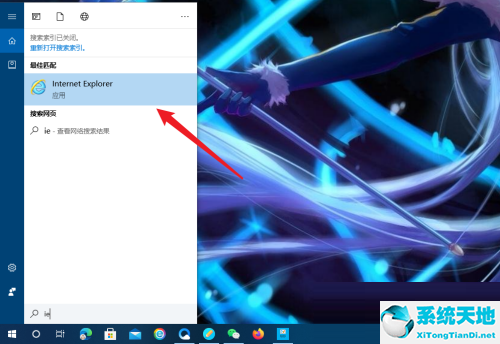如何解决Win10系统不显示公共WiFi登录页面的问题?我相信你在使用Win10系统时肯定需要使用网络,要么直接连接网线,要么连接WiFi,尤其是当你去公共场所时。
大家肯定都遇到过。在公共场所连接WiFi时,会要求您登录,然后会出现登录页面。我们只有登录后才能使用WiFi,但有朋友反映连接公共WiFi时不会显示登录页面。
我该怎么处理这个?接下来,边肖将教你如何解决这个问题。我希望你会喜欢它。
Win10连接公共WiFi时不显示登录页面的解决方案;
1】重新启动系统
如果此问题第一次出现在您的系统上,您应该尝试此初始解决方案。
-关闭您的Wi-Fi并重新打开。
-如果上述方法不起作用,请尝试注销计算机上的帐户并重新登录。
重启系统。
如果以上方法都失败了,请尝试询问您周围的几个人,并检查他们是否可以使用互联网。Wi-Fi连接可能已断开,或者路由器需要重新启动。
2】禁用弹出窗口阻止
如果您的系统阻止弹出窗口,将不会显示公共Wi-Fi登录页面。您必须从设置中禁用弹出窗口阻止。您可以在Chrome中执行以下操作:
-在Chrome浏览器中,单击左上角出现的三个点。
-点击设置
-向下滚动并单击高级。
-向下滚动并单击站点设置。
-现在,向下滚动并单击弹出和重定向选项。
-通过单击阻止(推荐)选项旁边的滑块启用弹出窗口。
-现在,您将看到“允许”而不是“阻止”(推荐)。

关闭“设置”选项卡,然后尝试从浏览器访问公共Wi-Fi登录页面。
3】刷新DNS缓存
Windows将DNS服务器的网站数据存储在缓存中。如果公共Wi-Fi登录页面的IP最近发生了更改,您可能会遇到此问题。尝试刷新DNS缓存以解决此错误:
-按“Win键r”启动“运行对话框”
-输入“cmd”并点击“输入”
-现在输入命令“ipconfig/release”并按“Enter”
-您需要等待几分钟才能完成该过程。
-现在,在命令提示符窗口中输入命令“ipconfig/flushdns”并按“Enter”。
-输入命令“ipconfig/renew”并再次按“Enter”。
等待几分钟以完成此过程。完成后,尝试访问公共Wi-Fi登录页面以检查问题是否仍然存在。
4】打开路由器的默认页面。
如果以上修复都不起作用,您应该尝试打开路由器的默认页面。请遵循以下步骤:
-连接到公共Wi-Fi并进入您的网络浏览器。
-在地址栏中输入“0.0.1”或“192.168.1.1”或“http://localhost”,然后按“Enter”;进入路由器的登录页面
在大多数情况下,您只能通过这样做来解决这个问题。但是,如果这些步骤不起作用,您需要找到连接的路由器的IP地址并将其粘贴到浏览器中。请按照以下步骤查找路由器的IP地址:
-从开始菜单转到搜索框。
-输入“cmd”打开命令提示符。
-打开后,键入“ipconfig”并按“Enter”
-现在,在“无线局域网适配器Wi-Fi”下找到“IPv4地址”
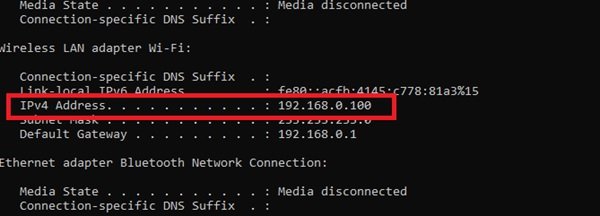
这是手动访问路由器登录页面的一种非常简单的方法。获得IPv4地址后,将其粘贴到浏览器中,然后按Enter键开始使用互联网。
5】关闭第三方DNS服务器。
有时,第三方DNS服务器(如OpenNIC、Dyn、Google公共DNS服务器等。)将阻止公共Wi-Fi正确连接。要解决这个问题,您必须关闭第三方DNS服务器。该方法如下:
-进入“设置”并点击“网络和互联网”
-向下滚动到“打开网络和共享中心”并单击将其打开。
-现在,单击无线局域网,然后选择属性。
-在新选项卡中,找到“互联网协议版本4(TCP/IP v4)”
-单击它,然后选择属性。
-启用“自动获取IP地址”和“自动获取DNS服务器地址”
-单击“确定”
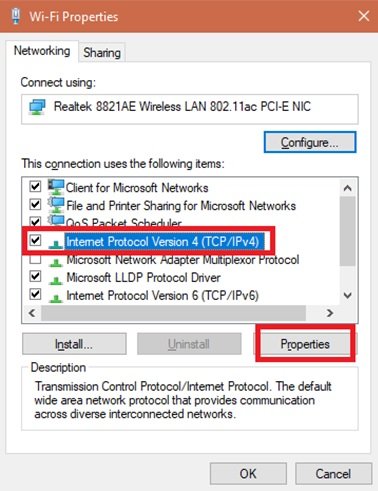
请注意,此方法仅适用于计算机上安装了第三方DNS服务器的用户。
6]在系统上禁用防火墙
有时Windows防火墙可能会导致此问题,而禁用Windows防火墙可以节省您的时间。 跟着这些步骤:
--按“ Win键+ R”启动“运行对话框”
--输入“ control firewall.cpl”,然后按“ Enter”以在“控制面板”中打开“防火墙设置”
--在控制面板的左窗格中,单击“打开或关闭Windows Defender防火墙”
--现在,在“公共网络”设置下,单击“关闭Windows Defender防火墙(不推荐)”,然后单击“确定”以关闭防火墙
--重新启动系统
尝试访问公共Wi-Fi登录页面。 是的,一旦完成,别忘了打开防火墙。 如果仍然遇到问题,请尝试下一个修复方法。
打开隐身窗口
无论您使用的是哪种浏览器,即Edge,IE,Chrome,Safari,Opera或Firefox,始终都可以使用隐身模式。 使用此模式的最大好处之一是,它允许您私下浏览Internet。 简而言之,
它不会在浏览时存储缓存。
在打开隐身窗口后,您应该尝试访问非HTTPS网站,例如secretmylogin.com。 有时会发生浏览器缓存尝试使用DNS信息加载网站而不是加载登录页面的情况。 在这种情况下,此技巧有效。
如果您属于经常使用公共Wi-Fi的用户之一,那么本文肯定会帮助您保持与互联网的连接。 因此,下次您无法连接到公共Wi-Fi时,请尝试使用这些修补程序强制将Wi-Fi登录页面显示在Windows上。
以上介绍的内容就是关于WIn10系统连接公共WiFi不显示登录页面的方法教程,不知道大家学会了没有,如果你也遇到了这样的问题的话可以按照小编的方法自己尝试一下,希望可以帮助大家解决问题,
谢谢!了解更多的教程资讯请关注我们系统天地网站~~~